
暁月ベンチ 標準品質・高品質・最高品質・カスタム 設定で回してみる

去る2021年7月11日(日)に公開されたFF14暁月の終焉オフィシャルベンチマークで、グラフィック設定を
- 標準品質
- 高品質
- 最高品質
- カスタム(負荷が軽い設定)
と、変更することで、どれぐらいベンチマークの数値が変化するのか測定してみました。!🐰😸
*FF14暁月の終焉オフィシャルベンチマークとは、スクウェア・エニックスFF14公式サイトでダウンロードできるベンチマークソフトです。当然、FF14ソフトを持っていなくても測定可能です。

さて、うさちゃんノートPC(i7-10875H RTX2060 メモリ16G M.2SSD)での結果はいかに――。
暁月のフィナーレ ベンチマークとは
「ファイナルファンタジーXIV: 暁月のフィナーレ ベンチマーク」は、実際のマップとキャラクターを表示して、お手持ちのPCで「ファイナルファンタジーXIV: 新生エオルゼア」Windows版、「ファイナルファンタジーXIV: 蒼天のイシュガルド」Windows版、「ファイナルファンタジーXIV: 紅蓮のリベレーター」Windows版、「ファイナルファンタジーXIV: 漆黒のヴィランズ」Windows版、および「ファイナルファンタジーXIV: 暁月のフィナーレ」Windows版(以下製品版)を動作させた場合のパフォーマンスの指標となるスコアを確認することができます。また、製品版と同等のキャラクタークリエイションを体験していただくことができます。
FF14公式ベンチ
ベンチマーク スコア
暁月のフィナーレ ベンチマーク
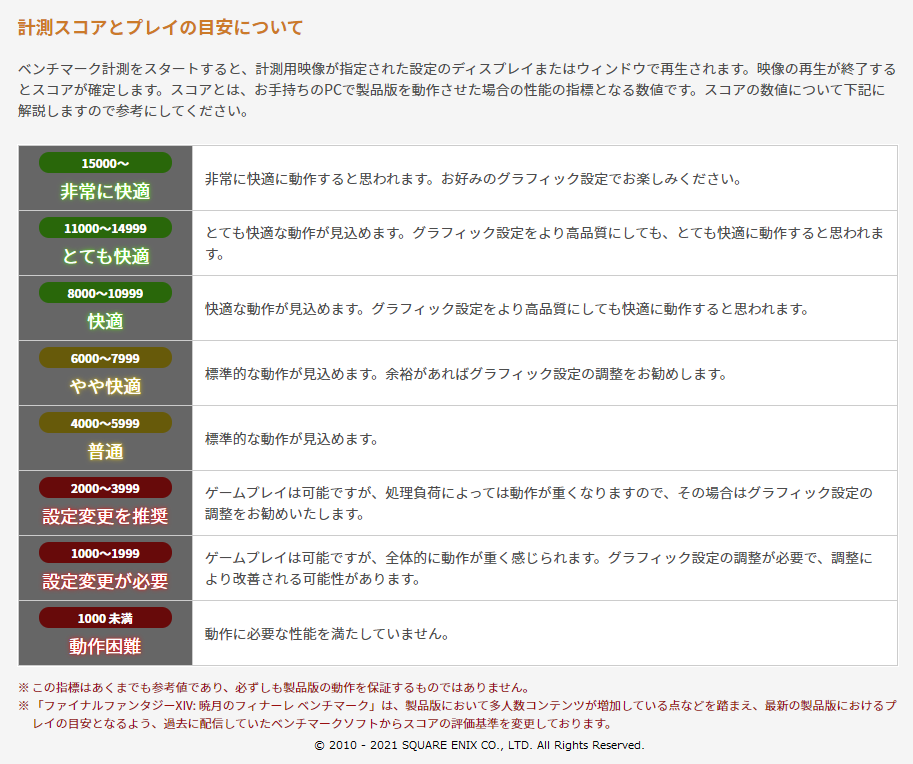
グラフィックの設定変更


ベンチマークソフトを起動した後「設定変更」を選びます。
元々6つのグラフィック設定があり、1→2→3→4→5の順にパソコンに負荷がかかり(ベンチマーク数値が減少し)ます。
1.最高品質
2.高品質(ディスクトップPC)
3.高品質(ノートPC)
4.標準品質(ディスクトップPC)
5.標準品質(ノートPC)
6.カスタム(自分で設定可能)
*FF14のベンチマークは測定後の数値が大きいほどが良い結果となります。
*デスクトップPCでもノートPC設定を使用することが可能です。


タブ「グラフィック設定1」内で「グラフィック設定プリセット」を選択することが可能です。
また「グラフィック設定1」~「グラフィック設定4」の描画設定各項目で好みの設定が可能です。(カスタム設定)


既にFF14を遊んでいる人は、現在使用中ののグラフィック設定を読み込みこともできます。
おまけ:FF14での設定変更


システムコンフィグ内で設定可能です。
①グラフィック設定プリセット
お勧めの設定から選択することが可能です。
高画質がパソコンに一番負荷が(ベンチマークの数値が少なくなる)かかります、設定が下に行くほどパソコンへの負荷が軽くなります。
②描画設定(カスタム設定)
好みに応じて設定が可能です。設定をした場合は①グラフィック設定プリセットは「カスタム」になります。
4つの測定結果

今回の測定結果では、「最高品質」と「カスタム(負荷が軽い設定)」で1.6倍もの結果の差がでました。
動作が重たく感じられる方は設定を見直すのもいいかもしれません♪
最高品質 13,899

画面サイズ: 1920×1080
スクリーンモード設定: ウィンドウモード
DirectX バージョン: 11
グラフィック設定のプリセット: 最高品質
描画設定
-水濡れ表現を有効にする: 有効
-オクルージョンカリングを有効にする(見えないものの描画を簡略化する): 無効
-LODを有効にする(遠影表示に簡易モデルを使用し描画負荷を軽減する): 無効
-リアルタイムリフレクション: 最高品質
-アンチエイリアス: FXAA
-ライティングの品質: 高品質
-細かい草の表示量: 最大表示
-背景の細かい凹凸表現: 高品質
-水面の凹凸表現: 高品質
-照り返しの表現: 標準品質
影の表示設定
-自分: 表示する
-他人: 表示する
影の表現
-キャラクターの影のLODを有効にする: 無効
-影の解像度: 高解像度:2048ピクセル
-影の表示距離: 最長表示
-ソフトシャドウ: 強く
テクスチャ品質
-テクスチャフィルタ: 異方性
-テクスチャ異方性フィルタ: x16
揺れの表現
-自分: 適用する
-他人: 適用する
画面効果
-周辺減光を有効にする(画面の隅を自然に暗くする効果): 有効
-放射ブラーを有効にする(爆発などで周囲に向かって画面をぼかす効果): 有効
-SSAO(立体感を強調する効果): HBAO+:高品質
-グレア(光があふれる表現): 通常表現
-水中のゆがみ表現: 通常表現
カットシーン効果
-被写界深度表現を有効にする: 有効
高品質 14,427

画面サイズ: 1920×1080
スクリーンモード設定: ウィンドウモード
DirectX バージョン: 11
グラフィック設定のプリセット: 高品質(デスクトップPC)
描画設定
-水濡れ表現を有効にする: 有効
-オクルージョンカリングを有効にする(見えないものの描画を簡略化する): 有効
-LODを有効にする(遠影表示に簡易モデルを使用し描画負荷を軽減する): 無効
-リアルタイムリフレクション: 最高品質
-アンチエイリアス: FXAA
-ライティングの品質: 高品質
-細かい草の表示量: 最大表示
-背景の細かい凹凸表現: 高品質
-水面の凹凸表現: 高品質
-照り返しの表現: 標準品質
影の表示設定
-自分: 表示する
-他人: 表示する
影の表現
-キャラクターの影のLODを有効にする: 有効
-影の解像度: 高解像度:2048ピクセル
-影の表示距離: 最長表示
-ソフトシャドウ: 強く
テクスチャ品質
-テクスチャフィルタ: 異方性
-テクスチャ異方性フィルタ: x8
揺れの表現
-自分: 適用する
-他人: 適用する
画面効果
-周辺減光を有効にする(画面の隅を自然に暗くする効果): 有効
-放射ブラーを有効にする(爆発などで周囲に向かって画面をぼかす効果): 有効
-SSAO(立体感を強調する効果): HBAO+:標準品質
-グレア(光があふれる表現): 通常表現
-水中のゆがみ表現: 通常表現
カットシーン効果
-被写界深度表現を有効にする: 有効
標準品質 19,561

画面サイズ: 1920×1080
スクリーンモード設定: ウィンドウモード
DirectX バージョン: 11
グラフィック設定のプリセット: 標準品質(デスクトップPC)
描画設定
-水濡れ表現を有効にする: 有効
-オクルージョンカリングを有効にする(見えないものの描画を簡略化する): 有効
-LODを有効にする(遠影表示に簡易モデルを使用し描画負荷を軽減する): 有効
-リアルタイムリフレクション: 適用しない
-アンチエイリアス: 適用しない
-ライティングの品質: 標準品質
-細かい草の表示量: 簡易表示
-背景の細かい凹凸表現: 標準品質
-水面の凹凸表現: 標準品質
-照り返しの表現: 適用しない
影の表示設定
-自分: 表示する
-他人: 表示しない
影の表現
-キャラクターの影のLODを有効にする: 有効
-影の解像度: 通常解像度:1024ピクセル
-影の表示距離: 通常表示
-ソフトシャドウ: 弱く
テクスチャ品質
-テクスチャフィルタ: トリリニア
-テクスチャ異方性フィルタ: x4
揺れの表現
-自分: 適用する
-他人: 簡易適用
画面効果
-周辺減光を有効にする(画面の隅を自然に暗くする効果): 無効
-放射ブラーを有効にする(爆発などで周囲に向かって画面をぼかす効果): 有効
-SSAO(立体感を強調する効果): 適用しない
-グレア(光があふれる表現): 通常表現
-水中のゆがみ表現: 通常表現
カットシーン効果
-被写界深度表現を有効にする: 有効
カスタム(負荷が軽い設定) 21,091

画面サイズ: 1920×1080
スクリーンモード設定: ウィンドウモード
DirectX バージョン: 11
グラフィック設定のプリセット: カスタム
描画設定
-水濡れ表現を有効にする: 無効
-オクルージョンカリングを有効にする(見えないものの描画を簡略化する): 有効
-LODを有効にする(遠影表示に簡易モデルを使用し描画負荷を軽減する): 有効
-リアルタイムリフレクション: 適用しない
-アンチエイリアス: 適用しない
-ライティングの品質: 標準品質
-細かい草の表示量: 表示しない
-背景の細かい凹凸表現: 標準品質
-水面の凹凸表現: 標準品質
-照り返しの表現: 適用しない
影の表示設定
-自分: 表示しない
-他人: 表示しない
影の表現
-キャラクターの影のLODを有効にする: 無効
-影の解像度: 低解像度:512ピクセル
-影の表示距離: 最短表示
-ソフトシャドウ: 弱く
テクスチャ品質
-テクスチャフィルタ: トリリニア
-テクスチャ異方性フィルタ: x4
揺れの表現
-自分: 適用しない
-他人: 適用しない
画面効果
-周辺減光を有効にする(画面の隅を自然に暗くする効果): 無効
-放射ブラーを有効にする(爆発などで周囲に向かって画面をぼかす効果): 無効
-SSAO(立体感を強調する効果): 適用しない
-グレア(光があふれる表現): 適用しない
-水中のゆがみ表現: 適用しない
カットシーン効果
-被写界深度表現を有効にする: 無効





